Rumah >Tutorial perisian >Perisian komputer >Bagaimana untuk mengubah suai warna latar depan palet warna dalam InDesign Bagaimana untuk mengubah suai warna latar depan palet warna dalam InDesign
Bagaimana untuk mengubah suai warna latar depan palet warna dalam InDesign Bagaimana untuk mengubah suai warna latar depan palet warna dalam InDesign
- 王林ke hadapan
- 2024-05-09 10:37:481272semak imbas
Apabila mereka bentuk dengan InDesign, adalah keperluan biasa untuk mengubah suai warna latar depan palet warna. Jika warna latar depan tidak boleh diubah suai dengan betul, kesan padanan warna reka bentuk akan terjejas. Oleh itu, editor PHP Baicao membawakan anda kaedah terperinci untuk mengubah suai warna latar depan palet warna dalam InDesign untuk membantu anda menyelesaikan masalah ini dan menjadikan reka bentuk memberikan kesan warna yang ideal. Sila teruskan membaca di bawah untuk langkah terperinci untuk mengubah suai warna latar depan palet warna dalam InDesign.
1 Mula-mula, selepas membuka antara muka perisian InDesign, lukis bulatan dan klik untuk membuka tetingkap palet warna di sebelah kanan
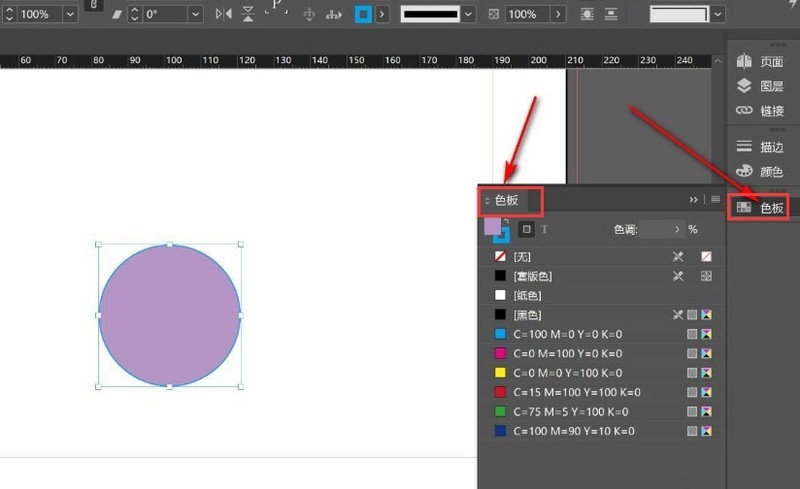
2 Kemudian, klik dua kali kesan pratetap untuk membuka tetingkap pilihan palet warna
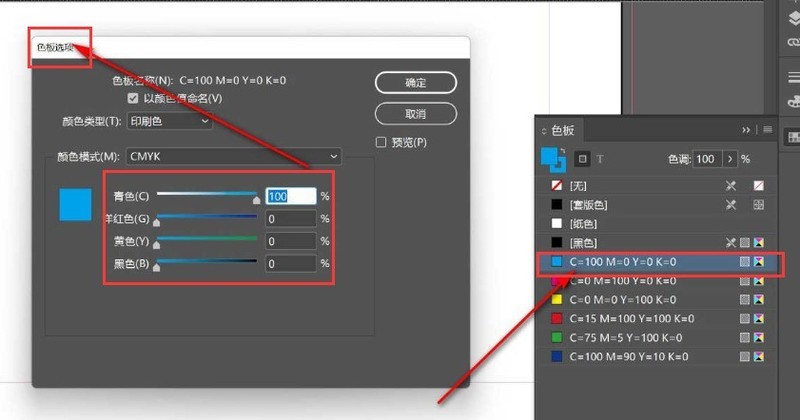
3 .Akhir sekali, ubah suai jenis warna dan parameter mod seperti yang ditunjukkan dalam rajah di bawah, klik butang OK untuk menyimpan
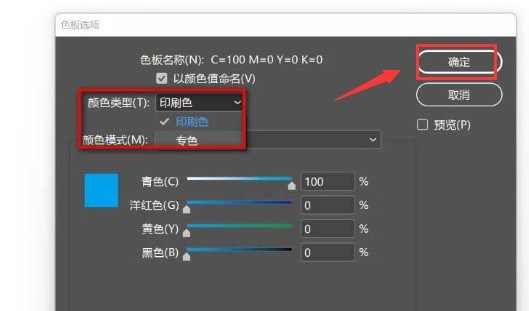
Atas ialah kandungan terperinci Bagaimana untuk mengubah suai warna latar depan palet warna dalam InDesign Bagaimana untuk mengubah suai warna latar depan palet warna dalam InDesign. Untuk maklumat lanjut, sila ikut artikel berkaitan lain di laman web China PHP!
Artikel berkaitan
Lihat lagi- Bagaimana untuk melukis papan tiang dalam Kujiale.
- Bagaimana untuk menetapkan direktori muat turun untuk iQiyi Tutorial untuk mengubah suai direktori muat turun untuk versi komputer iQiyi.
- Cara membuat butang operasi teks pada Geometric Sketchpad
- Di manakah konfigurasi permulaan pertama bagi imageglass_Cara melihat konfigurasi permulaan pertama bagi imageglass
- Apa yang perlu dilakukan jika fail tidak boleh dibuka pada Cakera Awan Kuki Apa yang perlu dilakukan jika fail tidak boleh dibuka pada Cakera Awan Kuki

